
Réglage de la position d’impression
Vous pouvez régler la position d'impression lorsque l'impression est inégale ou dépasse la plage d'impression. La position d'impression peut être réglée pour chaque source papier.
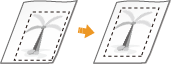
 |
Assurez-vous que les éléments suivants sont réglés correctement avant d'effectuer le réglage de la position d'impression. Réglage du mode d'impression (Recto/Recto verso) à régler (Réglages  <Impression recto verso>) <Impression recto verso>)Réglage du type de papier à alimenter Spécification du format et du type de papier Lors du réglage de la position d'impression, réglez le type de papier approprié à la source papier plutôt que de sélectionner <Libre>. |
Étape 1 : Impression de la position d'impression actuelle
Vous pouvez imprimer un échantillon d’impression pour confirmer la direction et la distance à ajuster.
1
Sélectionnez <Régler> sur l'écran <Accueil>. Ecran <Accueil>
2
Sélectionnez <Réglage/Maintenance>  <Régler type d'image>
<Régler type d'image>  <Régler position d'impression>.
<Régler position d'impression>.
 <Régler type d'image>
<Régler type d'image>  <Régler position d'impression>.
<Régler position d'impression>.3
Sélectionnez <Echantillon impr.>  <Oui> et appuyez sur
<Oui> et appuyez sur  .
.
 <Oui> et appuyez sur
<Oui> et appuyez sur  .
.Un échantillon d’impression est effectué.
Étape 2 : Confirmation de la direction et de la distance à régler
Les repères pour confirmer la position d'impression sont imprimés sur l’échantillon d’impression. La position de ces repères détermine la direction et la distance à régler. Normalement, tous les repères sont imprimés sur le bord du papier.
Aperçu de l’échantillon d’impression
Le bord avant du papier en sortie est le bord supérieur de l’échantillon d’impression. Rappelez-vous quel bord est le bord supérieur lorsque vous sortez le papier imprimé.
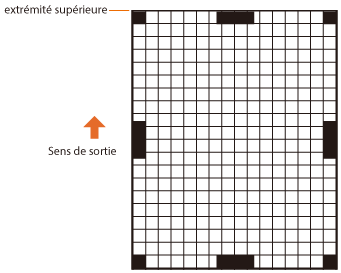
Lorsque la position d'impression est inégale
Le réglage de la position d'impression est nécessaire lorsque les repères de confirmation de position d'impression sont inégaux. La direction de la position d'impression peut être spécifiée à l'aide d’une valeur positive (+) ou négative (-), et la distance peut être spécifiée en millimètres. Pour effectuer un réglage vertical, définissez une valeur négative (-) pour déplacer la position d'impression vers le haut ou définissez une valeur positive (+) pour déplacer la position d'impression vers le bas. Pour effectuer un réglage horizontal, définissez une valeur négative (-) pour déplacer la position d'impression vers la gauche ou définissez une valeur positive (+) pour déplacer la position d'impression vers la droite.
Sens vertical 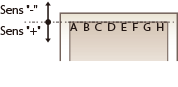 | Sens horizontal 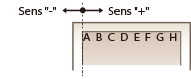 |
Dans l'exemple suivant, du fait qu’il est nécessaire de décaler la position d'impression de 3,5 mm vers le haut et 1,5 mm vers la droite, spécifiez -3,5 mm dans le sens vertical et +1,5 mm dans le sens horizontal.
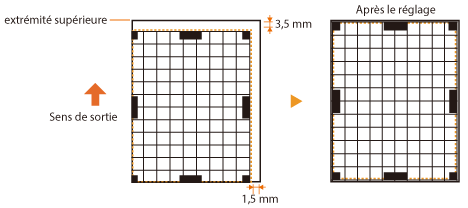
Étape 3 : Réglage de la position d'impression pour chaque source de papier
Ajustez la position d'impression après avoir confirmé la direction et la distance de réglage. La position d'impression peut être réglée dans une plage de -3,5 mm à +3,5 mm dans le sens horizontal et dans le sens vertical, par incréments de 0,1 mm.
1
Sélectionnez <Régler> sur l'écran <Accueil>. Ecran <Accueil>
2
Sélectionnez <Réglage/Maintenance>  <Régler type d'image>
<Régler type d'image>  <Régler position d'impression>.
<Régler position d'impression>.
 <Régler type d'image>
<Régler type d'image>  <Régler position d'impression>.
<Régler position d'impression>.3
Sélectionnez la source papier à régler ou <Commun> pour régler toutes les sources papier.

Réglage de la position d'impression dans le sens vertical pour l’impression recto verso
La position d'impression de la première page (recto) de l'impression recto verso peut être ajustée avec <Commun>. La position d'impression pour la deuxième page (verso) peut être ajustée avec le réglage pour chaque source papier.
Première page (recto) | Valeur de réglage pour <Commun>  <Régl. vertical. (recto pour recto verso)> <Régl. vertical. (recto pour recto verso)> |
Deuxième page (verso) | Valeur de réglage pour chaque source papier  <Régl vertic (rect/vers pour recto verso)> <Régl vertic (rect/vers pour recto verso)> |
4
Sélectionnez la direction à régler et la combinaison d'impression recto/recto verso, puis appuyez sur  .
.
 .
.5
Réglez la valeur de réglage et appuyez sur  .
.
 .
.Entrez la valeur basée sur le résultat d'impression de l'échantillon d'impression à l'aide de  /
/ .
.
 /
/ .
.Pour <Régl. vertical. (recto pour recto verso)>, la position d'impression de toutes les sources papier est réglée avec la valeur entrée.
Répétez les étapes 3 à 5 pour régler les autres positions et sources papier.
6
Imprimez un échantillon d'impression et vérifiez si le réglage a été effectué correctement. Étape 1 : Impression de la position d'impression actuelle